[no_toc]
MacでデフォルトのIME(Input Method Editor)である「日本語入力プログラム」は、クセが強く使い勝手が良くないため(個人の意見)、多くのユーザーが「Google日本語入力」を利用しています。
この場合、Mac標準の「日本語入力プログラム」は不要となるので、削除しておきたいところです。
「日本語入力プログラム」って何かしっくりこないネーミング…
macOS:Ventura(13.6.7)
だが、消せない…
IMEを追加したり削除したりするには、「システム設定」→「キーボード」→「テキスト入力/入力ソース」から行いますが、対象の入力ソースを削除する「−」を押しても削除することができません。
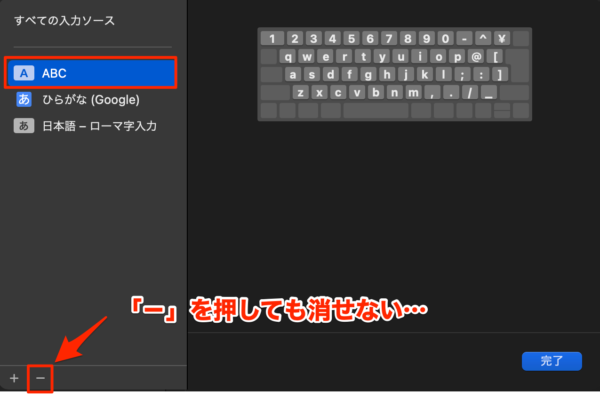
白いアイコンは、Mac標準IMEで、青いアイコンは「Google日本語入力」のものです。
Mac標準「日本語入力プログラム」が消せない理由と解決法
消せない理由は、ズバリ
「英字が入力できる入力ソースが最低1つ必要」…らしいです。
…ということで、解決法。
「日本語 -○○入力」を選択後、「英字」にチェックを入れる。
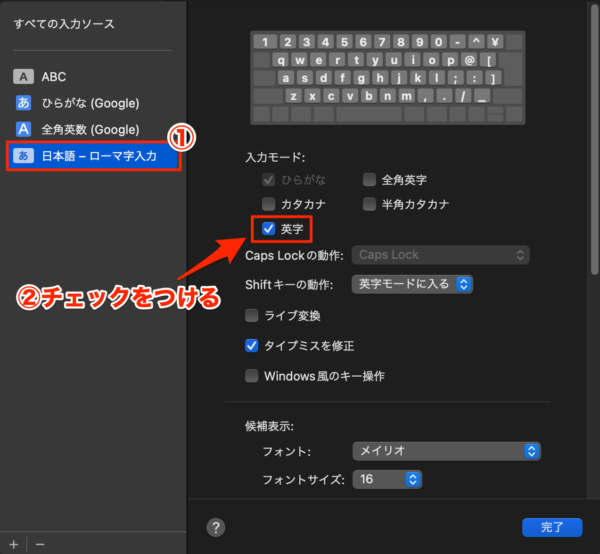
これで消せるようになるはずですが、
もし、「英字」が既にチェックがついていて、グレーアウトしている場合は、
次の方法で、英字が表示できる別のIMEを追加します。
今回は「Google日本語入力」の「英数」を使用しています。
設定場所は、「システム設定」→「キーボード」→「入力ソース」タブです。
- STEP.1入力ソースの追加
画面左下の「+」ボタンをクリックします。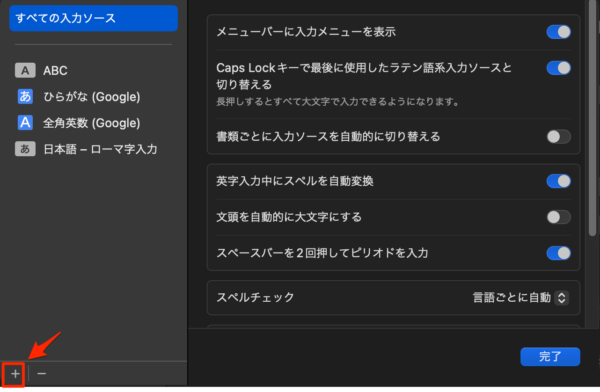
- STEP.2「英数(Google)」の追加
「英語」→「英数(Google)」→「追加」
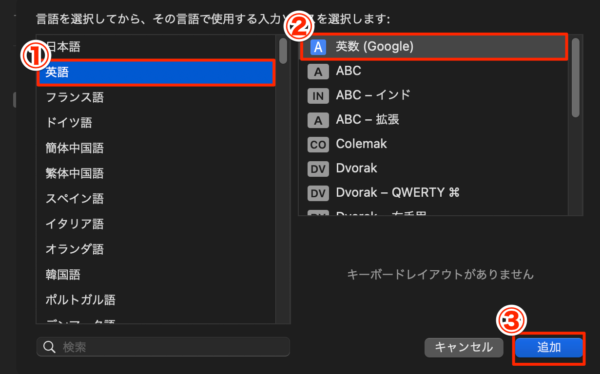
※「日本語」の中に「英数(Google)」はありません。
ちなみに、サイドバーの「すべての入力ソース」を選択し、「書類ごとに入力ソースを自動的に切り替える」のチェックを外すと、入力モードが勝手に切り替わらなくなります。(任意に設定)
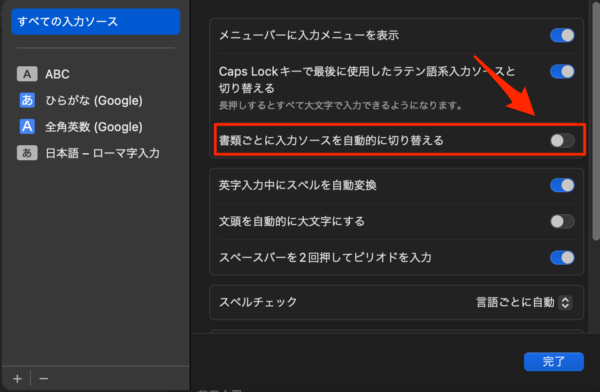




コメント
すごく助かりました!!!!困ってたので。ありがとうございます!